Cara Menghentikan Pembaruan Otomatis di Windows 11
Diterbitkan: 2022-02-06Pembaruan yang dirilis oleh Windows penting baik dari sudut pandang fitur dan patch keamanan yang dirilis. Namun ada kalanya pembaruan Windows ini mungkin dianggap mengganggu dan tidak dibutuhkan. Jadi, kapan Anda ingin menghentikan pembaruan otomatis pada PC Windows 11 Anda? Tunggu! Baca ulang baris terakhir – pembaruan otomatis pada PC Windows 11 . Sekarang baca ini -
Saya baru-baru ini membeli laptop baru dengan Windows 11 yang sudah diinstal sebelumnya dan sejak itu saya mendapatkan pembaruan Windows sesekali. Setiap kali pembaruan tiba, saya harus me-restart PC saya untuk menyelesaikan pembaruan yang mengganggu alur kerja saya yang sedang berlangsung . Jika itu adalah sesuatu yang mengganggu Anda juga, beri tahu kami di bagian komentar di bawah.
Terkadang (walaupun bukan hal yang umum), pembaruan Windows –
- Luncurkan bug yang merusak pengalaman pengguna
- Menyebabkan masalah kompatibilitas dalam hal aplikasi dan driver
- Dan lebih buruk lagi, menyebabkan beberapa jenis BSOD yang berbeda
Jadi, apa yang dapat saya lakukan untuk menghentikan pembaruan otomatis pada PC Windows 11 saya?
Baca Juga: Cara Menghapus File Pembaruan Windows Untuk Menghemat Ruang Penyimpanan
Mengapa Windows Membutuhkan Restart Setelah Menginstal Pembaruan
Saat Anda menganggur atau saat Anda tidak bekerja pada PC Anda, Anda tidak akan keberatan restart cepat dan di hari ini dan usia SSD, laptop, dan desktop dapat restart dengan kecepatan kilat? Namun, jika Anda sedang mengerjakan tugas yang berat, membagi waktu beberapa detik juga dapat mengganggu Anda. Sebagai alasannya, Anda mungkin ingin berbelanja pembaruan otomatis di PC Windows 11 Anda. Tapi, pernahkah Anda memikirkan mengapa Windows Anda perlu memulai ulang untuk menginstal pembaruan.
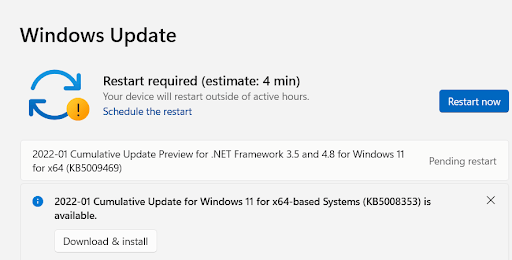
- Saat menginstal pembaruan, Windows meminta untuk memulai ulang karena tidak dapat mengubah file sistem saat sedang digunakan. Ini menyiratkan bahwa mereka hanya dapat diubah ketika mereka tidak digunakan.
- Jika pembaruan perangkat lunak membawa perbaikan dan patch keamanan ke bagian lain dari kode sistem operasi, Windows Anda harus mematikan semuanya. Itu akan melakukannya hanya jika Anda me-restart komputer Anda.
Baca Juga: Cara Upgrade Windows 10 ke Windows 11
Cara Anda Dapat Menghentikan atau Menonaktifkan Pembaruan Otomatis di Windows 11
– Jeda Pembaruan Menggunakan Pengaturan
Untuk menghindari pembaruan tertentu, Anda tidak perlu menonaktifkan pembaruan Windows sepenuhnya. Sebagai gantinya, untuk menghentikan pembaruan otomatis pada Windows 11, Anda dapat menjedanya untuk sementara waktu. Anda dapat menjeda pembaruan untuk jangka waktu maksimum 5 minggu. Untuk menonaktifkan pembaruan pada Windows 11, ikuti langkah-langkah ini –
- Tekan Windows + I dan buka Pengaturan
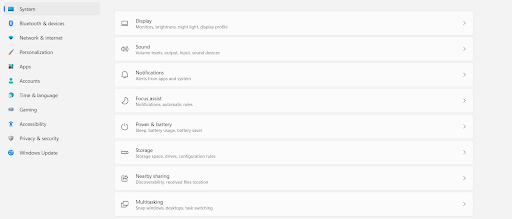
- Klik Pembaruan Windows dari panel sebelah kiri
- Klik pada tarik-turun di sebelah Jeda pembaruan dan pilih durasi waktu yang Anda inginkan untuk menjeda pembaruan
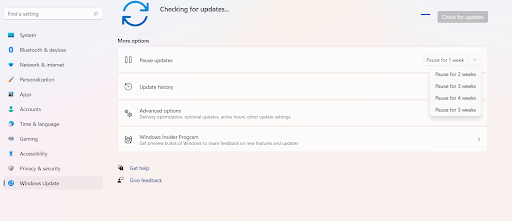
– Nonaktifkan Pembaruan Otomatis Di Windows 11 Dengan Bantuan Editor Registri
Sebelum menuju ke registri untuk menghentikan pembaruan otomatis di Windows, kami sarankan Anda membuat cadangan penuh data dan registri Anda karena pengeditan yang salah dapat membuat sistem operasi Anda tidak dapat beroperasi.
- Buka kotak dialog Run dengan menekan kombinasi tombol Windows + R
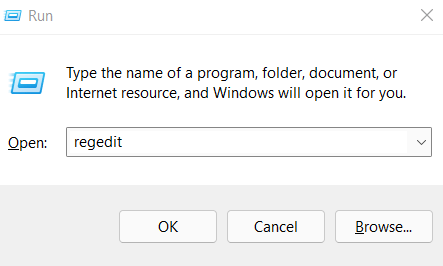
- Ketika kotak dialog muncul, ketik Regedit
- Di Peninjau Suntingan Registri, navigasikan ke jalur yang disebutkan di bawah ini -
HKEY_LOCAL_MACHINE\SOFTWARE\Policies\Microsoft\Windows
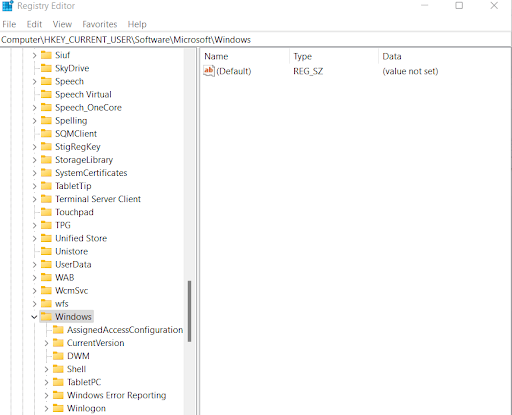
- Klik kanan pada folder Windows > klik New > klik Key

- Ganti nama kunci ini sebagai Pembaruan Windows dan tekan tombol Enter
- Sekali lagi klik kanan pada kunci Pembaruan Windows yang baru dibuat> klik Baru > klik Tombol
- Ganti namanya menjadi AU
- Klik kanan pada AU > klik Baru > klik Nilai DWORD (32-bit)
- Ganti nama kunci yang baru dibentuk sebagai NoAutoUpdate dan tekan Enter
- Klik dua kali pada kunci NoAutoUpdate dan ubah nilainya dari 0 menjadi 1
- Klik OK
- Hidupkan Kembali komputer Anda
Setelah Anda melakukan langkah-langkah yang disebutkan di atas, pembaruan otomatis akan dinonaktifkan pada PC Windows 11 Anda. Meskipun, Anda selalu dapat pergi ke bagian Pembaruan Windows di Pengaturan dan mengambil pembaruan.

Bagaimana jika Saya Ingin Membalikkan Perubahan?
Jika Anda tidak ingin menonaktifkan pembaruan secara permanen pada PC Windows 11 Anda, Anda dapat membalikkan perubahan dengan menghapus tombol WindowsUpdate (lihat langkah 4 dan 5 di atas, klik kanan pada tombol WindowsUpdate dan klik Hapus ). Setelah Anda selesai melakukannya, restart komputer Anda sekali lagi.
Baca Juga: Pembersih Registri Terbaik untuk Windows
– Nonaktifkan Pembaruan Otomatis Di Windows 11 Menggunakan Layanan Pembaruan
Salah satu cara untuk menghentikan pembaruan otomatis di Windows 11 adalah dengan menonaktifkan layanan pembaruan di layanan. Anda selalu dapat datang ke bagian ini dan memulai kembali layanan. Jadi, berikut adalah langkah-langkah di mana Anda dapat menghentikan atau menonaktifkan pembaruan otomatis di Windows 11 –
- Buka kotak dialog Run dengan menekan kombinasi tombol Windows + R
- Ketik msc dan tekan Enter
- Gulir ke bawah hingga Anda menemukan Pembaruan Windows
- Klik dua kali di atasnya
- Di bawah dropdown Jenis Startup , klik Dinonaktifkan
– Gunakan Editor Kebijakan Grup Lokal
Dengan bantuan opsi ini, Anda dapat menghentikan pembaruan otomatis secara permanen Di Windows 11. Di sini kita akan berbicara tentang dua cara untuk melakukan hal itu –
(i) Cara Menonaktifkan Pembaruan Otomatis Sepenuhnya
- Buka kotak dialog Jalankan
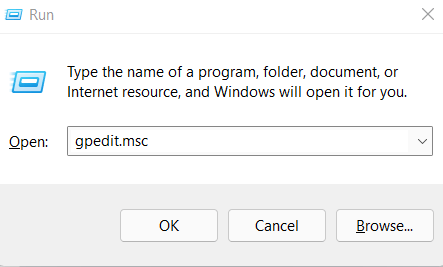
- Ketik msc dan tekan Enter
- N menavigasi ke jalur yang disebutkan di bawah ini –
Konfigurasi Komputer > Template Administratif > Komponen Windows > Pembaruan Windows > Kelola pengalaman pengguna akhir
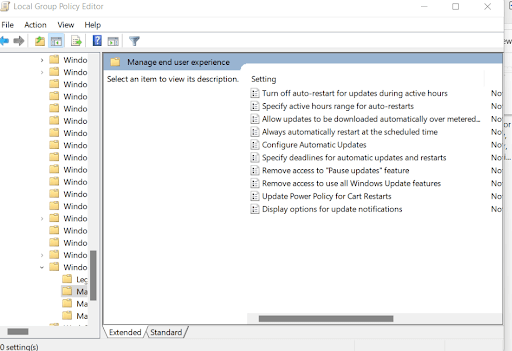
- Dari sisi kanan, klik dua kali pada Konfigurasi Pembaruan Otomatis
- Ketika jendela Pembaruan Otomatis Konfigurasi muncul, klik tombol radio Dinonaktifkan
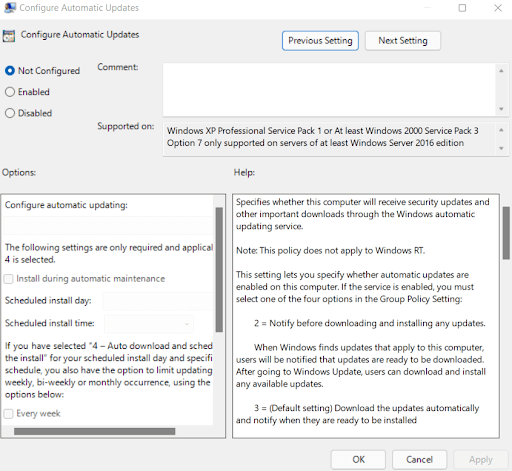
- Klik Terapkan dan kemudian OK
Ingin membalikkan perubahan? Alih-alih mengklik tombol radio Dinonaktifkan , tekan tombol radio Diaktifkan sekali lagi.
(ii) Ubah Pengaturan
Ikuti langkah 1 sampai 4 di atas. Sekarang, di bawah Opsi klik 2 — Beri tahu untuk mengunduh dan menginstal otomatis. Sekarang alih-alih mengunduh secara otomatis, Anda akan dapat melihat tombol Instal . Anda dapat mengklik tombol ini dan mengunduh pembaruan dan tambalan Windows 11 secara manual.
Membungkus
Last but not least, Anda tidak harus langsung menyerah untuk melakukan restart. Sebagai gantinya, Anda selalu dapat menjadwalkan restart. Dengan melakukan itu restart akan terjadi pada waktu dan hari, Anda pilih.
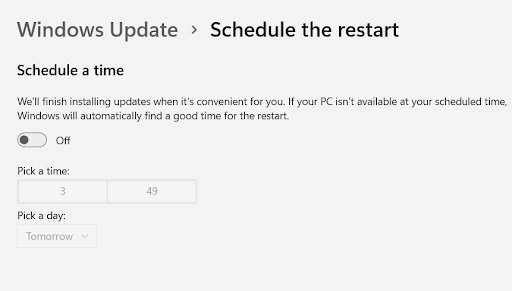
Beri kami jempol jika menurut Anda cara menghentikan pembaruan otomatis di Windows 11 ini bermanfaat? Juga, bagikan dengan pengguna Windows lainnya dan untuk lebih banyak konten seperti itu, teruslah membaca Tweak Library.
